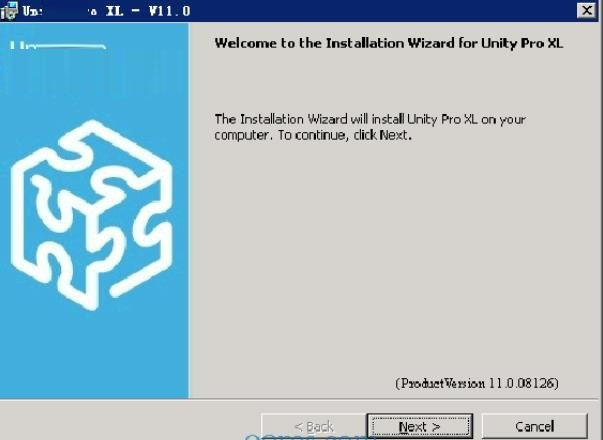您现在的位置是:网站首页> 软件下载软件下载
PasteTools-PasteTools(文本粘贴工具)下载 v3.20官方版--下载站
![]() 2021-04-28
162人已围观
2021-04-28
162人已围观
简介 PasteTools(文本粘贴工具),PasteTools文本粘贴工具能够快速粘贴设定好的文本数据,软件用来对一些需要大量输入相同内容的文本进行预设好数据后然后快捷粘贴即可,比使用查找文本数据,然后在使用快捷键Ctrl+C、Ctrl+V方便的多。,您可以免费下载。
PasteTools文本粘贴工具能够快速粘贴设定好的文本数据,软件用来对一些需要大量输入相同内容的文本进行预设好数据后然后快捷粘贴即可,比使用查找文本数据,然后在使用快捷键Ctrl+C、Ctrl+V方便的多。。
相关软件软件大小版本说明下载地址
PasteTools(文本粘贴工具)能够快速粘贴设定好的文本数据,软件用来对一些需要大量输入相同内容的文本进行预设好数据后然后快捷粘贴即可,比使用查找文本数据,然后在使用快捷键Ctrl+C、Ctrl+V方便的多。

使用方法
1、粘贴数据
启动软件,光标至于需要进行输入文本的编辑框内,点击需要粘贴的数据按钮名称,数据将会粘贴到文本框中。
2、修改数据
进入设置面板,点击粘贴数据勾选框将展开修改界面,点击需要修改或者添加的按钮,然后输入对应数据,点击添加,如果状态显示 成功 则数据成功添加,然后在设置面板中勾选上数据增改的勾选框,将返回粘贴数据状态。
3、删除数据
进入设置面板,点击粘贴数据勾选框将展开修改界面,点击需要修改或者添加的按钮,然后点击删除按钮,如果状态显示 成功(英文) 则数据成功删除,然后在设置面板中勾选上数据增改的勾选框,将返回粘贴数据状态。
4、自动回复的快捷键设置
自动回复快捷键有两个快捷键, Enter Ctrl+Enter 进入设置面板,进行切换。
5、自定义界面颜色设置
进入设置面板,在杂项归纳框中,找到主界面颜色设置和设置面板颜色设置,可以打开颜色面板选择自定义颜色。
6、软件更新
请转到安装目录下运行 升级程序(PasteToolsUp) 检测更新新版本。
7、模式选择
模式选择用来增加数据,如果当前选择的配置文件60个数据都已经满了,可以进行增加。
更新日志
1. 软件用来对一些需要大量输入相同内容的文本进行预设好数据后然后快捷粘贴即可,比使用查找文本数据,然后在使用快捷键 Ctrl + C 、 Ctrl + V 方便的多。
2. 采用模拟快捷键的方式快速粘贴需要回复的内容。(注意粘贴时确保光标焦点位于回复编辑框里) ;
相关内容
- WTDR-WTDR(操作系统部署辅助工具)下载 v0.6.0.0官方版--下载站
- OneLoupe(屏幕放大)下载 v4.88绿色中文版-屏幕放大镜-下载站
- PowerRC-PowerRC(一键重装系统软件)下载 v1.4.9免费版--下载站
- KeyboardLock-KeyboardLock(键盘Lock变更提醒)下载 v1.0.4.42绿色版--下载站
- UCheck(软件更新工具)下载 v3.9.0.0官方版--下载站
- gparted-GParted(开源分区编辑器)下载 v1.1.0官方版--下载站
- Remove Trailing Spaces(空格清除软件)下载 v1.0免费版--下载站
- Remap Shortcut Updater(快捷方式导向软件)下载 v1.0官方版--下载站
- SystemTools Hyena下载-SystemTools Hyena(资源管理工具)下载 v14.0.0免费版--下载站
- 上网清洁工-上网清洁工下载 v2.02免费版--下载站
点击排行
- JasperReports Server下载 JasperReports Server CP V6.0.1 官方版 32位 下载-
- JasperReports Server CP V6.0.1 官方安装版 64位 下载-
- Joint Application Development(jad反编译工具) V1.5.9 绿色免费版 下载-
- Unity Pro xl 11下载 施耐德编程软件Unity Pro XL v11.1 简体中文安装版 支持win10 下载-
- WebStorm中文破解版下载 WebStorm 11.0.3 免费中文特别版 (附汉化包+注册码+破解教程) 下载-
- labplus盛思下载 labplus盛思(少儿编程开发软件) v2.5.6 官方安装免费版 下载-
- SQL Prompt8下载 SQL Prompt 8(sql智能提示工具) v8.0 官方免费版(安装使用教程) 下载-
- java开发软件下载 java开发环境(Java Workshop) v3.0.2 官方版 下载-
本栏推荐
-

JasperReports Server下载 JasperReports Server CP V6.0.1 官方版 32位 下载-
-

JasperReports Server CP V6.0.1 官方安装版 64位 下载-
-
Joint Application Development(jad反编译工具) V1.5.9 绿色免费版 下载-
-
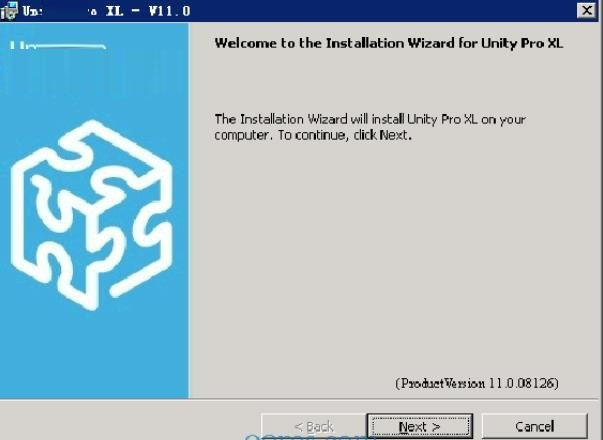
Unity Pro xl 11下载 施耐德编程软件Unity Pro XL v11.1 简体中文安装版 支持win10 下载-
-

WebStorm中文破解版下载 WebStorm 11.0.3 免费中文特别版 (附汉化包+注册码+破解教程) 下载-
-

labplus盛思下载 labplus盛思(少儿编程开发软件) v2.5.6 官方安装免费版 下载-
-

SQL Prompt8下载 SQL Prompt 8(sql智能提示工具) v8.0 官方免费版(安装使用教程) 下载-
猜你喜欢
- JasperReports Server下载 JasperReports Server CP V6.0.1 官方版 32位 下载-
- JasperReports Server CP V6.0.1 官方安装版 64位 下载-
- Joint Application Development(jad反编译工具) V1.5.9 绿色免费版 下载-
- Unity Pro xl 11下载 施耐德编程软件Unity Pro XL v11.1 简体中文安装版 支持win10 下载-
- WebStorm中文破解版下载 WebStorm 11.0.3 免费中文特别版 (附汉化包+注册码+破解教程) 下载-
- labplus盛思下载 labplus盛思(少儿编程开发软件) v2.5.6 官方安装免费版 下载-
- SQL Prompt8下载 SQL Prompt 8(sql智能提示工具) v8.0 官方免费版(安装使用教程) 下载-